小米手机怎么弹出密码,小米手机是一款功能强大且备受欢迎的智能手机品牌,其操作系统的设计也非常人性化,在使用小米手机时,我们常常会遇到取消上滑解锁后如何进入密码界面的问题。有时候我们可能会忘记密码,或者是想要更加安全地保护我们的手机信息,这时候就需要知道如何弹出密码界面。在本文中我们将探讨小米手机如何进行密码输入,以帮助大家更好地使用小米手机。
小米手机取消上滑解锁后如何进入密码界面
具体方法:
1.在手机的主界面,点击【设置】。
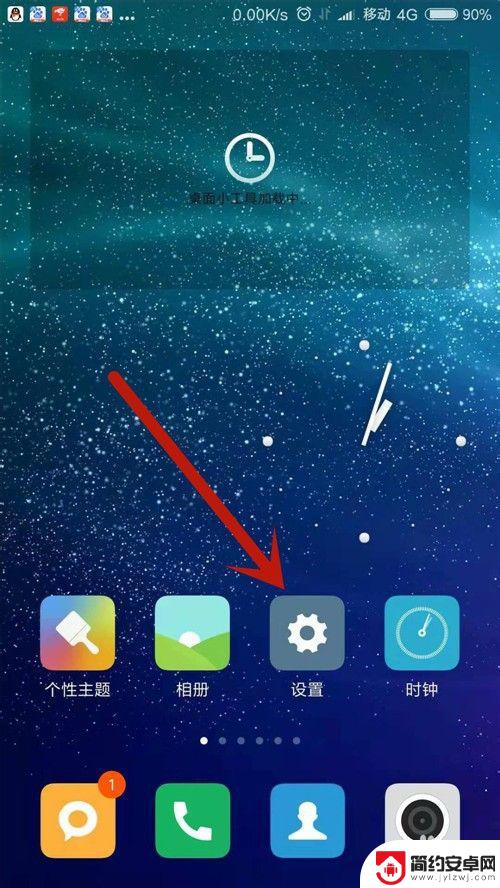
2.点击【锁屏、密码和指纹】。
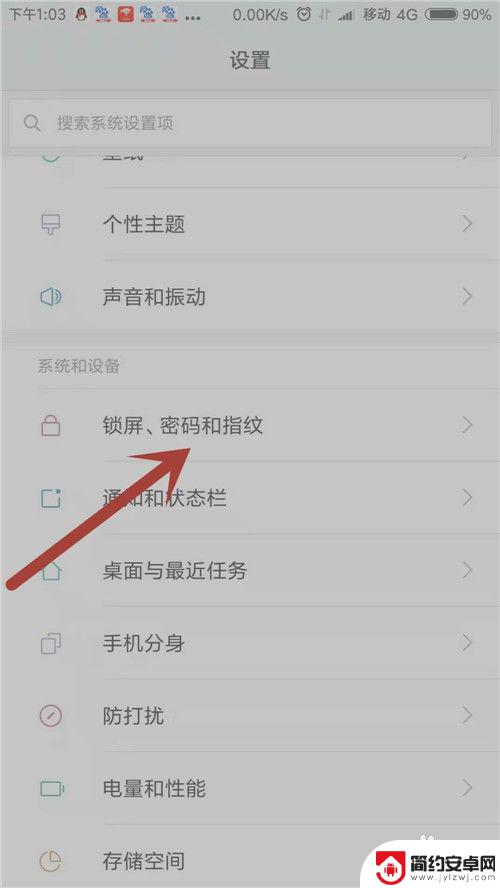
3.点击【锁屏密码】。
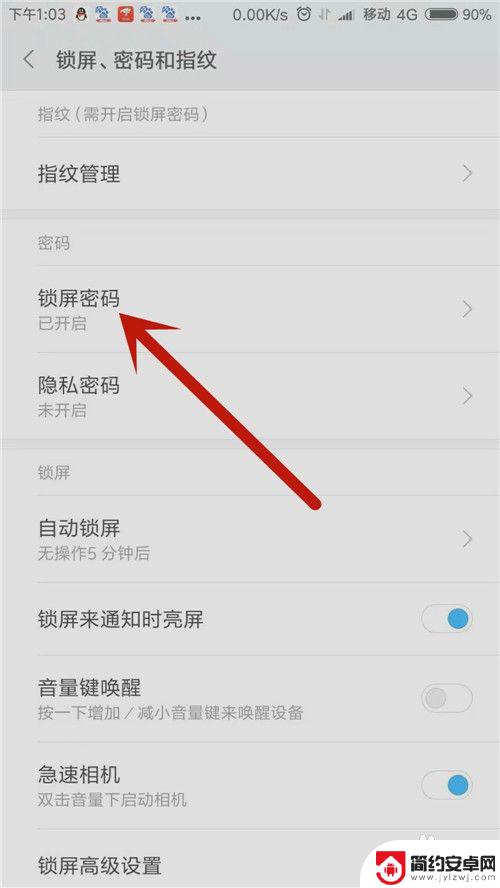
4.输入锁屏密码,锁屏密码为四位数字。
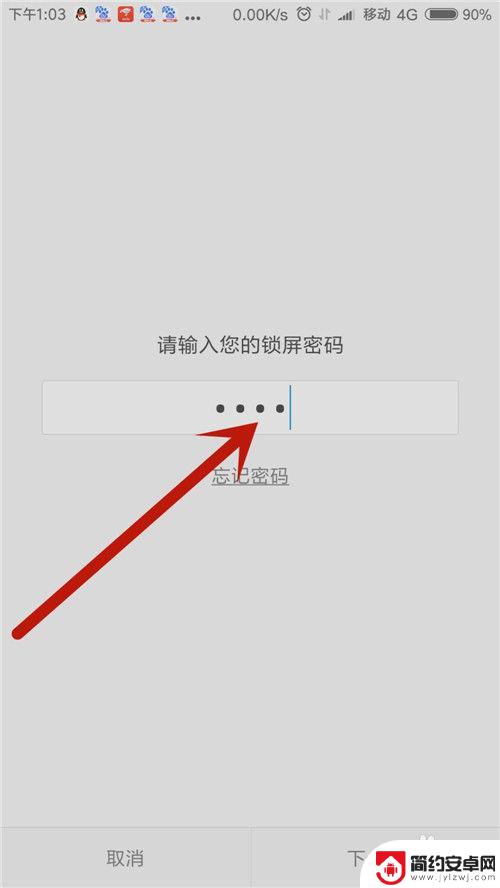
5.开启【直接显示屏幕密码界面】。
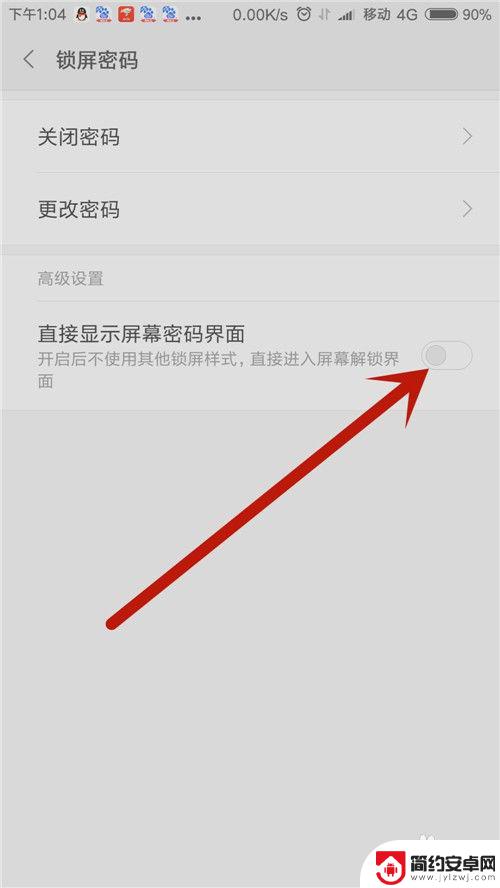
6.点击【确定】,上滑解锁功能关闭。提示:开启后锁屏通知、锁屏音乐控制、快速开启相机等功能将无法使用,所以要慎重!
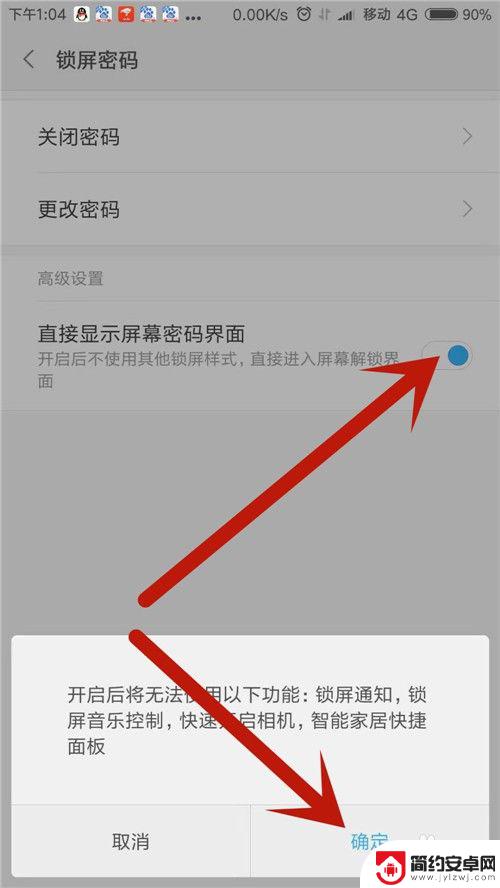
7.下一次解锁时,系统便直接显示屏幕密码界面了。
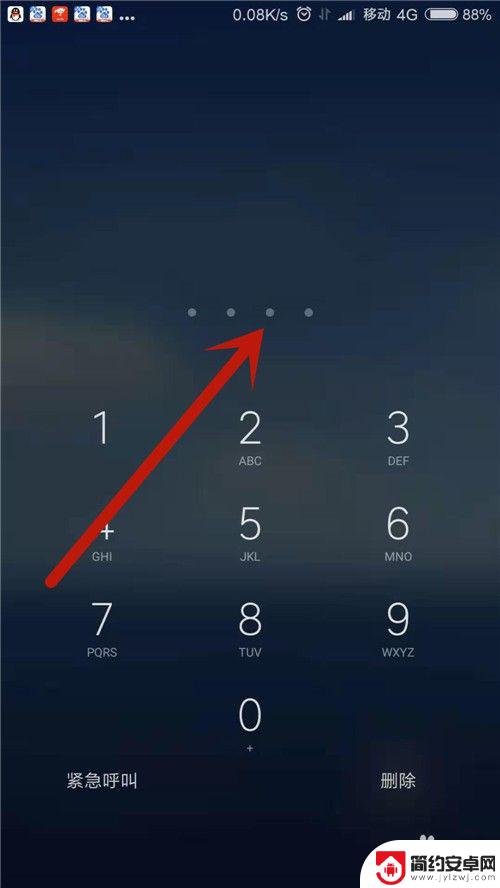
以上就是小米手机如何弹出密码的全部内容,对于不清楚的用户,可以参考以上步骤进行操作,希望对大家有所帮助。










